Sponserd Ads
10 أسرار لا يعرفها إلا المحترفون في Excel
Sponserd Ads
محتويات المقالة :
1 – التنقل بين ملفات متعددة
 في كثير من الأحيان يتعين عليك استخدام الماوس للعمل مع ملفات متعددة على برنامج Excel ، الأمر الذي قد يكون مزعجًا بعض الشيء ، ولكن الآن يمكنك التنقل بسهولة بين الملفات عن طريق النقر فوق Ctrl + Tab على لوحة المفاتيح.
في كثير من الأحيان يتعين عليك استخدام الماوس للعمل مع ملفات متعددة على برنامج Excel ، الأمر الذي قد يكون مزعجًا بعض الشيء ، ولكن الآن يمكنك التنقل بسهولة بين الملفات عن طريق النقر فوق Ctrl + Tab على لوحة المفاتيح.
2 – افتح مجموعة من الملفات في وقت واحد
Sponserd Ads
3 – خلايا مائلة – اسرار برنامج الاكسيل
 تحتاج أحيانًا إلى تقسيم خلية إلى جزأين حيث يعكس أحدهما الأعمدة والجزء الآخر يعكس الصفوف ، على سبيل المثال ، جدول محاضرات ، يمكنك القيام بذلك عن طريق: –
اذهب إلى القائمة الرئيسية
حدد صفًا من
انقر فوق خيارات الحدود
ثم حدد المزيد من الحدود
أخيرًا ، اختر المنحدر والزاوية المطلوبين
تحتاج أحيانًا إلى تقسيم خلية إلى جزأين حيث يعكس أحدهما الأعمدة والجزء الآخر يعكس الصفوف ، على سبيل المثال ، جدول محاضرات ، يمكنك القيام بذلك عن طريق: –
اذهب إلى القائمة الرئيسية
حدد صفًا من
انقر فوق خيارات الحدود
ثم حدد المزيد من الحدود
أخيرًا ، اختر المنحدر والزاوية المطلوبين
4 – الحد من البيانات المدخلة وتتفوق على السرية
غالبًا ما يلجأ الأفراد إلى وظيفة تقييد إدخال البيانات. تتطلب هذه الوظيفة من العملاء كتابة بيانات محددة ، مثل العمر ، بشرط أن يكون العمر بين 20 و 60 عامًا. هنا نأخذ مثالاً لتقييد إدخال البيانات المتعلقة بالعمر ، على النحو التالي يعرض انتقل إلى البيانات وحدد خيار التحقق من صحة البيانات. انقر فوق زر الإعدادات. سيطلب منك تحديد معايير إدخال البيانات لمثال العمر. اكتب الحد الأدنى للقيمة ، واضبطه على 20 والقيمة القصوى على 60.5 – تحويل الأعمدة إلى صفوف والعكس – اسرار برنامج الاكسيل
 تُستخدم هذه الطريقة لعرض البيانات بشكل أفضل من الآن ، لأنك ستجد صعوبة في كتابة البيانات بعد الآن ، لذا يمكنك تحويل الأعمدة إلى صفوف والعكس بالعكس بالطريقة التالية
الخطوة الأولى هي تحديد البيانات بالماوس.
ثم قم بتكرارها ، ولا تنس أن الإجراء المكرر مهم جدًا في هذه الخطوة.
ومن ثم بعد ذلك انتقل إلى سطر فارغ.
انتقل إلى القائمة الرئيسية وحدد لصق ، ثم تبديل.
تُستخدم هذه الطريقة لعرض البيانات بشكل أفضل من الآن ، لأنك ستجد صعوبة في كتابة البيانات بعد الآن ، لذا يمكنك تحويل الأعمدة إلى صفوف والعكس بالعكس بالطريقة التالية
الخطوة الأولى هي تحديد البيانات بالماوس.
ثم قم بتكرارها ، ولا تنس أن الإجراء المكرر مهم جدًا في هذه الخطوة.
ومن ثم بعد ذلك انتقل إلى سطر فارغ.
انتقل إلى القائمة الرئيسية وحدد لصق ، ثم تبديل.
Sponserd Ads
6 – ملء الخلايا الفارغة بسرعة – اسرار برنامج الاكسيل
 عندما نملأ معلومات الوظيفة ، أحيانًا تكون بعض البيانات مفقودة ، والنتيجة: بعض الحقول لا تزال فارغة.
إذا كنت بحاجة إلى إزالة هذه الحقول الفارغة للحفاظ على صحة حسابك ، خاصة عند إنشاء حسابك
المعدل ، أسرع طريقة هي تصفية جميع الخلايا الفارغة والنقر فوق الزر لحذفها.
حدد العمود المراد تصفيته ، ثم انقر على البيانات ، ثم تصفية. انقر فوق لا تحدد
حدد الخيار الأخير في المربع الفارغ.
هذه هي الطريقة التي تنتشر بها آفة الصناديق الفارغة ، ما عليك سوى تغليفها لجعلها تختفي.
عندما نملأ معلومات الوظيفة ، أحيانًا تكون بعض البيانات مفقودة ، والنتيجة: بعض الحقول لا تزال فارغة.
إذا كنت بحاجة إلى إزالة هذه الحقول الفارغة للحفاظ على صحة حسابك ، خاصة عند إنشاء حسابك
المعدل ، أسرع طريقة هي تصفية جميع الخلايا الفارغة والنقر فوق الزر لحذفها.
حدد العمود المراد تصفيته ، ثم انقر على البيانات ، ثم تصفية. انقر فوق لا تحدد
حدد الخيار الأخير في المربع الفارغ.
هذه هي الطريقة التي تنتشر بها آفة الصناديق الفارغة ، ما عليك سوى تغليفها لجعلها تختفي.
7 – تحويل الخطوط الأفقية إلى خطوط عمودية – IFARASHA
تحتاج إلى عرض البيانات عموديًا على خط أفقي. لا تحتاج إلى إعادة كتابته مرة أخرى. إليك ما عليك القيام به: انسخ المنطقة التي تريد تحويلها إلى أعمدة ، ثم ضع المؤشر على الخط الأفقي الذي تريد تمييزه بيانات. انقر فوق تحرير ، ثم في النسخة الفريدة ، حدد مربع التكرار وانقر فوق تشغيل. لذلك يتم تقديمها البيانات الخاصة بك في شكل عمود. اعلم أن هذه الحيلة تستخدم لتحويل الخطوط العمودية إلى خطوط أفقية.8 – كن حذرًا في تخزين البيانات مؤقتًا
يعرف جميع مستخدمي Excel تقريبًا كيفية إخفاء البيانات عن طريق النقر بزر الماوس الأيمن وتحديد إخفاء. لكن المشكلة هي أنه إذا كان هناك القليل من البيانات في جدول الحساب ، فمن السهل رؤيتها. إن أفضل وأسهل طريقة للتخزين المؤقت للبيانات بعناية هي استخدام أشكال خلايا فريدة. للقيام بذلك ، حدد المنطقة التي تريد إخفاءها وانقر بزر الماوس الأيمن لتحديد شكل المربع. ومن ثم اختر تعديل وضع المؤشر فوق النمط. أدخل كلمة المرور ؛ لا تقم بإضافة كلمات مزدوجة. انقر فوق موافق. الآن محتويات الخلية غير مرئية. لا يمكن رؤية هذه البيانات إلا في منطقة المعاينة بجوار زر الوظيفة.9 – تصحيح سجلات الكلمات المعقدة تلقائيًا

إذا كنت بحاجة إلى تسجيل نص معقد عدة مرات ، فإن أفضل رهان لك هو استخدام ميزة التصحيح التلقائي. تستبدل هذه الوظيفة النص بإصداره الصحيح. على سبيل المثال ، يمكن استبدال “مدرسة متعددة التقنيات” بكلمة “متعددة” بمجرد تشغيل الوظيفة عندما تكتب “متعددة” ، يتم تصحيحها بكلمة “مدرسة متعددة”. عملي ، صحيح؟ ومن ثم لتشغيل هذا انتقل إلى خيارات الملف ß تحقق من التصحيح التلقائي وحدد النص الذي تريده استبدلها بالنص المصحح كما هو موضح في الصورة أدناه.
10 – إختصارات في لوحة المفاتيح مهمة – اسرار برنامج الاكسيل
| لصق كافة محتويات الخلية وتنسيقاتها. | A |
| ومن ثم لـ لصق الصيغ فقط كما تم إدخالها في شريط الصيغة. | F |
| ومن ثم لـ لصق القيم فقط (وليس الصيغ). | V |
| لصق التنسيق المنسوخ فقط. | T |
| وللصق التعليقات والملاحظات المرفقة بالخلية فقط. | C |
| لصق إعدادات التحقق من صحة البيانات فقط من الخلايا المنسوخة. | N |
| ولصق كافة محتويات الخلايا والتنسيقات من الخلايا المنسوخة. | H |
| ومن ثم لـ لصق كافة محتويات الخلايا من دون حدود. | X |
| ولصق عرض الأعمدة فقط من الخلايا المنسوخة. | W |
| لصق الصيغ وتنسيقات الأرقام فقط من الخلايا المنسوخة. | R |
| ومن ثم لـ لصق القيم فقط (وليس الصيغ) وتنسيقات الأرقام من الخلايا المنسوخة. | U |

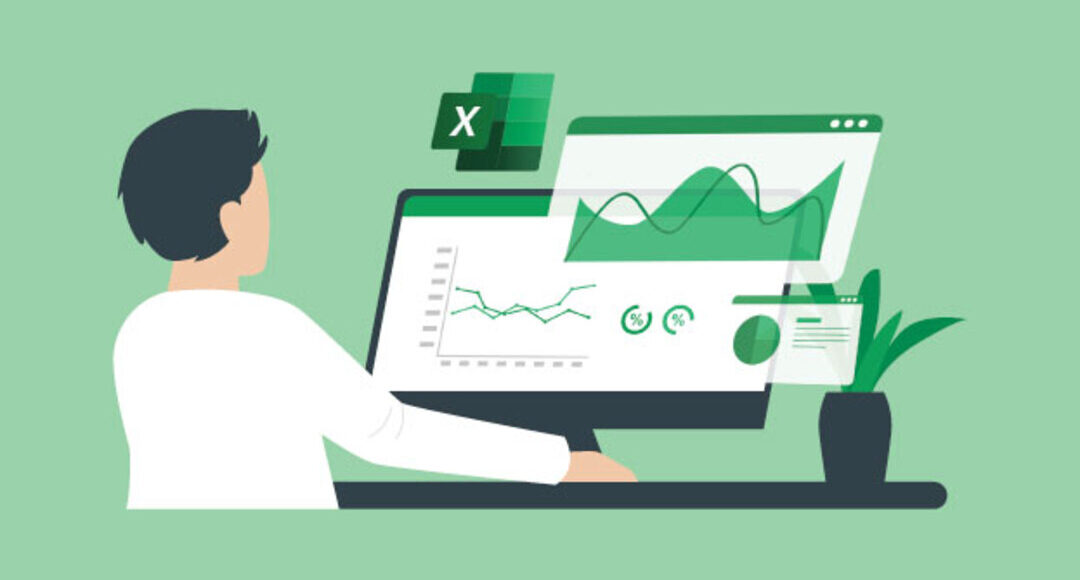
التعليقات متوقفه